Caricare le professioni è sempre un duro lavoro. Trovare materiali, scavare, raccogliere erbe sono compiti a volte noiosi.

Ci sono componenti aggiuntivi che rendono alcune di queste attività molto più facili per noi.
Oggi vi parlerò di un addon che ritengo fondamentale: collettore. Se sei un minatore o un erborista, quando finirai di leggere questa guida, ti chiederai come potresti vivere senza Gatherer. Gli ingegneri hanno anche un aiuto per trovare le nuvole di gas.
Prima di tutto, scaricalo e installalo:
Scaricheremo anche un plugin chiamato GathererDB_Wowhead
NOTA: Poiché questo plugin è di febbraio, apparirà per il wow come un vecchio accessorio, quindi per poterlo utilizzare, devi avere la casella "Carica vecchi accessori" selezionata nel gioco.
Lo faremo nella schermata di selezione del personaggio, fare clic sul pulsante Accessori e sopra vedremo la possibilità di marcare questa casella. Lo contrassegniamo e possiamo usare il plugin. ( Grazie a jarel per il contributo di queste informazioni)
Operazione
La cosa peggiore dell'estrazione mineraria o della botanica è non sapere dove estrarre o raccogliere cose. Gatherer ci fornisce preziose informazioni al riguardo.
Ci dirà dove dobbiamo andare, poiché grazie al plugin che abbiamo scaricato abbiamo un database con TUTTI i nodi (minerali, piante e altre cose) del gioco finora conosciuti.
Non ci dirà se sono attivi, cioè non ci dirà se possiamo estrarlo o raccogliere l'erba in quel momento, ma ci dirà dove è nota l'esistenza di un minerale o erba. La conseguenza di avere queste informazioni è che non andremo più alla deriva alla ricerca senza meta, ora sappiamo dove andare e perderemo meno tempo. Interessante vero? Ebbene, c'è ancora di più.
Vediamo come configurare l'addon.
La prima novità che vedremo è una nuova icona sulla minimappa verde e con i colori. Quando fai clic destro su di esso e si aprirà una finestra, con l'elenco dei nodi (nodi = cuciture, erbe, casse), lo ignoreremo e ci concentreremo sulla configurazione.
Facciamo clic sul pulsante Config 
Si apre una finestra di configurazione con tante opzioni, andiamo per gradi e lentamente, per non farci coinvolgere.
Le opzioni che abbiamo sono:
Opzioni principali
- Profili: Imposta un profilo specifico per ogni personaggio specifico
- Generale: Generalmente configura le informazioni che vedremo
- Minimappa: Configura come vedremo le informazioni sulla minimappa e la posizione dell'icona
- Condivisione: Configura il modo in cui condivideremo le informazioni ei messaggi che vedremo
- Mining: Configura le barriere coralline mostrate dall'addon
- Erboristeria: Configura le erbe che ci mostra l'addon
- Tesoro: Configura i forzieri e altri contenitori che l'addon ci mostra
- La Storia: Informazioni sull'autore e sulla versione dell'addon
plugin
- Banca dati: Per scaricare il database dalla pagina Wowhead.com
- PELLE: Configura il plug-in Head-up Display (ne parleremo più avanti)
Scaviamo un po 'più a fondo.
Salterò la sezione Profili poiché ormai saprai che cerco sempre di insegnarti le basi e le basi di ogni addon. Spiegare questa sezione sta entrando molto nell'aglio e mi piacerebbe avere più spazio per le basi.
Sezione generale
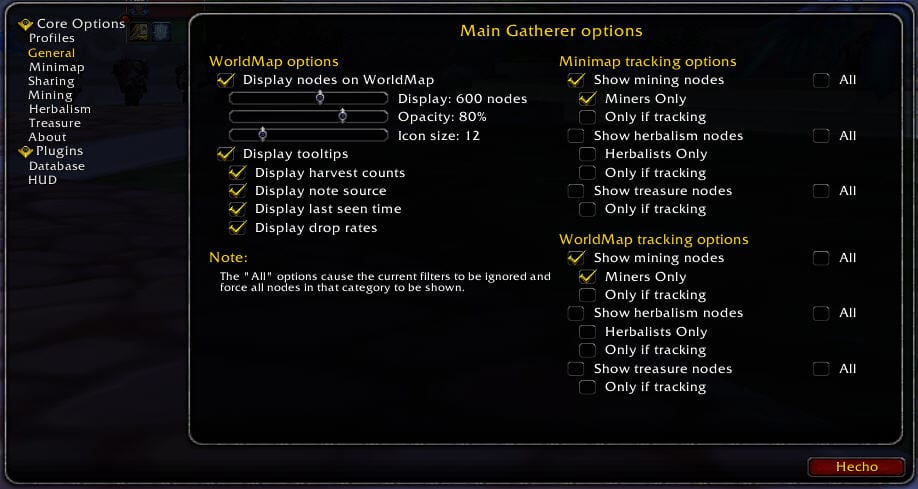
Qui ci sono 3 sezioni, le spiegheremo.
Opzioni mappa del mondo
- Visualizza i nodi su WorldMap: Lo contrassegniamo se vogliamo che l'addon ci mostri i nodi sulla mappa
Vediamo 3 barre, la prima ci permette di configurare il numero di nodi che vedremo. Il secondo ci permette di configurare l'opacità (o trasparenza) delle icone che vedremo. E il terzo ci consente di configurare la dimensione dell'icona.
- Mostra le punte dei piedi: Lo contrassegniamo se vogliamo ulteriori informazioni quando passiamo il mouse su un nodo.
All'interno del tooltip possiamo vedere le seguenti informazioni:
- Visualizza conteggi raccolti: Ci dice quante volte abbiamo raccolto quel nodo.
- Visualizza sorgente nota: Indica la fonte dei dati (nel nostro esempio perché abbiamo scaricato un database questa fonte sarà sempre Wowhead)
- Visualizza l'ora dell'ultima visualizzazione: Indica l'ultima volta che abbiamo raccolto quel nodo.
- Visualizza tassi di rilascio: Ci dice cosa possiamo raccogliere da quel nodo e con quale media.
Opzioni di tracciamento minimappa
Qui configuriamo ciò che vedremo sulla minimappa. Ci sono 3 sezioni che sono le stesse.
- Mostra nodi di mining: Lo segniamo se vogliamo vedere le vene. Inoltre possiamo selezionare la casella Tutti se vogliamo vedere tutti i tipi di cuciture.
Contrassegniamo Solo minatori se vogliamo che l'addon mostri le vene solo ai minatori. Senza questa professione non vedrai nulla.
Contrassegniamo Solo se tracking se vogliamo vedere le vene solo quando usiamo tracce di minerali sulla minimappa.
- Mostra i nodi di erboristeria: Lo contrassegniamo se vogliamo vedere le erbe. Selezionare la casella Tutti se vogliamo vedere tutti i tipi di erbe.
Contrassegniamo Solo minatori se vogliamo che l'addon mostri le erbe solo ai botanici. Senza questa professione non vedrai nulla.
Contrassegniamo Solo se tracking se vogliamo vedere le erbe solo quando usiamo il tracciamento delle erbe sulla minimappa.
- Mostra i nodi del tesoro: Lo contrassegniamo se vogliamo vedere i contenitori. Selezionare la casella Tutti se vogliamo vedere tutti i tipi di contenitori.
Contrassegniamo Solo se tracking se vogliamo vedere i contenitori solo quando usiamo i contenitori traccia sulla minimappa.
Opzioni di tracciamento di WorldMap
Qui configuriamo ciò che vedremo sulla mappa del mondo. Ha anche 3 sezioni e sono configurate come nella sezione precedente.
Sezione minimappa
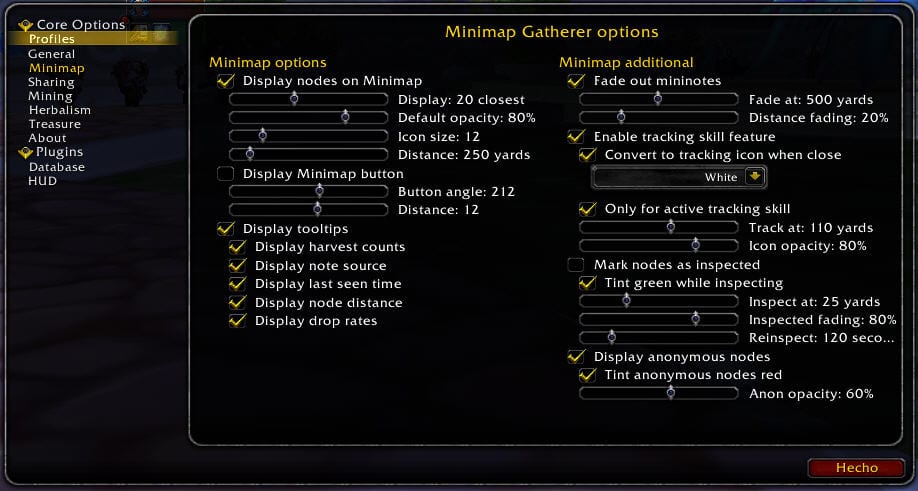
Abbiamo trovato 2 sezioni, vediamo cosa farne.
Minimappa otioni
- Visualizza i nodi sulla minimappa: Se spuntiamo questa casella vedremo le icone dei nodi sulla minimappa
Ci sono 4 barre di scorrimento con le quali configureremo:
Mostra: XX più vicino. Ci mostra i nodi più vicini, dove il numero da mostrare sarà quello indicato in »XX«.
Opacità predefinita: Per configurare l'opacità delle icone.
Dimensioni icona: Per configurare la dimensione dell'icona (in pixel).
Distanza: Per impostare la distanza minima alla quale inizieranno a comparire le icone.
- Visualizza il pulsante della minimappa: Se lo contrassegniamo, vedremo l'icona dell'addon sulla minimappa
Sono presenti 2 barre di scorrimento con le quali configureremo la posizione dell'icona:
Angolo inferiore: Per configurare l'angolo dell'icona, ci permette di spostarla in un cerchio.
Distanza: Per impostare la distanza dell'icona tramite il diametro del cerchio.
- Visualizza suggerimenti: Se lo contrassegniamo, ci fornirà maggiori informazioni nel tootip.
Ha le stesse opzioni della punta della sezione precedente più l'aggiunta di:
Visualizza la distanza del nodo: Se lo contrassegniamo, ci informa della distanza tra i nodi.
- Minimappa aggiuntiva: In questa sezione non spiegheremo nulla, commenta solo che lo lasciamo così com'è configurato di default.
Sezione di condivisione
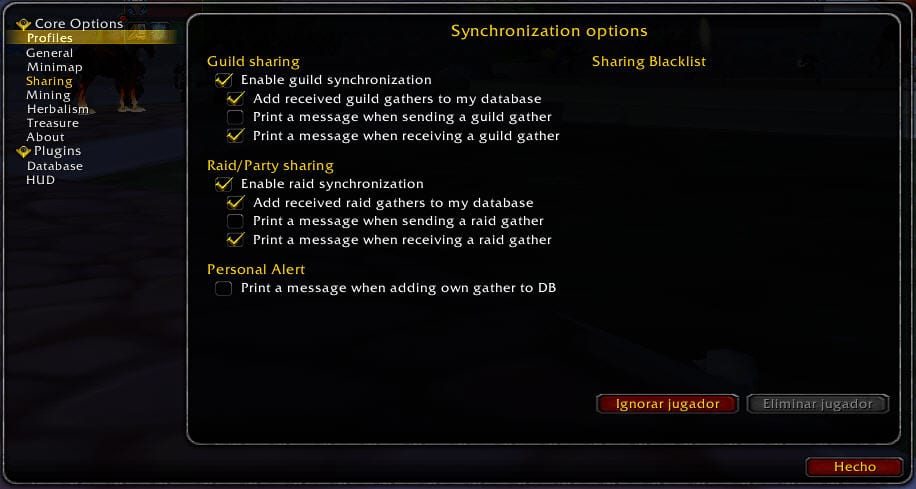
Questa sezione era la più importante dell'addon, prima dell'arrivo del plugin GathererDB_Wowhead.
Consente lo scambio di informazioni con altri colleghi. Possiamo inviare e ricevere informazioni a tutti quei compagni di gilda o gang / gang che usano Gatherer.
Cioè, quando raccogliamo un nodo, che si tratti di estrarre, saccheggiare una cassa o raccogliere erba, inviamo la posizione esatta di quel nodo a tutti coloro che usano Gatherer. Come puoi immaginare, prima dell'esistenza del plugin questa funzionalità era molto utile. L'addon consente anche il trasferimento di una parte o di tutto l'intero database. Poiché abbiamo scaricato il plug-in, non ci interessa spiegare come utilizzare questa funzionalità di scambio di database.
Sezioni Mining, Herbalis e Treasure
In queste 3 sezioni contrassegniamo quei nodi che vogliamo vedere.
Se abbiamo contrassegnato l'opzione Tutti nella sezione corrispondente della sezione Generale l'addon non terrà conto di ciò che abbiamo contrassegnato in queste sezioni.
Sezione database
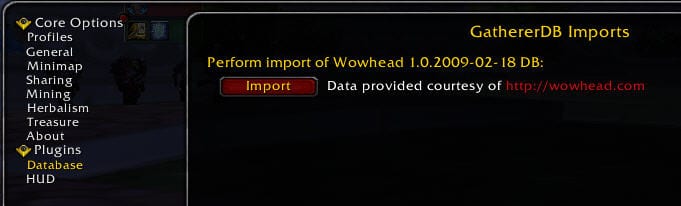
Ecco una parte importante della guida.
È in questa sezione che importeremo il database dalla pagina Wowhead. Questo database è enorme e ha tutti i nodi conosciuti fino ad oggi (anche se sembra vecchio dato che risale al 18 febbraio di quest'anno, a quella data tutti i nodi di Northrend erano già noti).
Per scaricare il database non ci resta che fare clic sul pulsante Importare che vediamo nella finestra. Non dobbiamo interrompere il download o chiudere la finestra durante il download, che tra l'altro è abbastanza veloce.
Sezione HUD
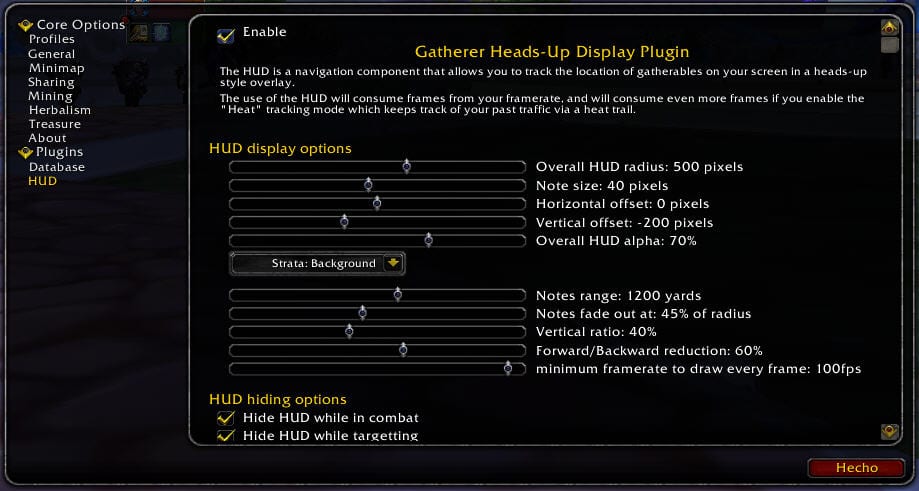
Ho questa sezione deselezionata, quello che fa è mettere icone fluttuanti sul nostro personaggio come guida.
Può essere abbastanza scomodo e fastidioso da visualizzare. Come esempio vi lascio uno screenshot di come appare in funzione.

Dopo aver scaricato, installato e configurato il nostro Gatherer, vediamo come appare la nostra mappa
Alla ricerca di minerali intorno a Icecrown
Alla ricerca di erbe intorno al bacino di Sholazar
Come puoi vedere, vediamo tutti i nodi facilitando così l'attività di raccolta in modo che non andremo più senza meta.
Voglio sottolineare e ripeto che l'addon non ci dice se il nodo è attivo (se possiamo prenderlo), ci dice solo dove è noto che un nodo è. In questo modo, ci permetterà di pianificare un percorso attraverso il quale passare per raccogliere i nodi.
Spero che ti aiuti tanto quanto ha aiutato me. È stato estremamente utile nel processo di caricamento del mining, facendomi risparmiare molto tempo.
Raccomandato 100%
Dal mio punto di vista, essenziale per minatori e botanici.


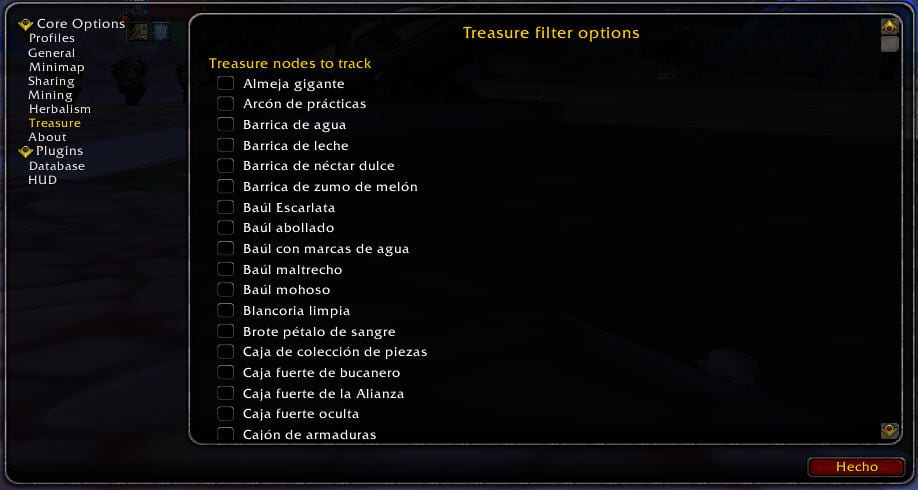

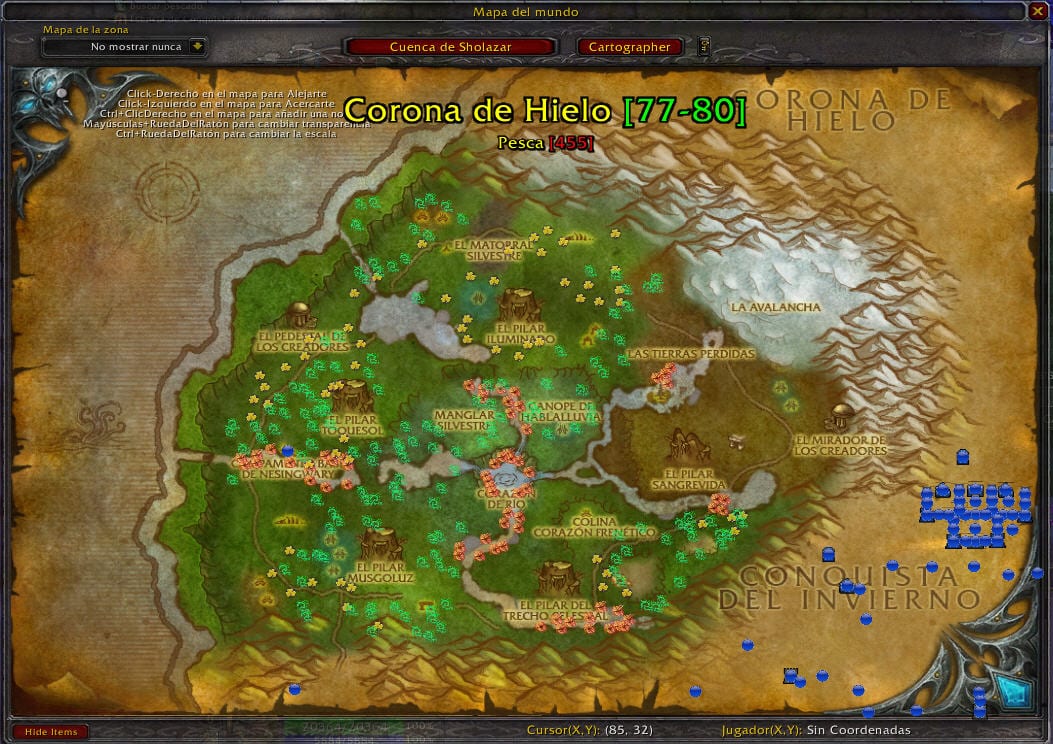
Un'ottima guida. Congratulazioni. Rendi tutto molto semplice !!!
Ottima guida .. Grazie
Non mi sento come un database
il database non funziona per me
Non ottengo il pulsante Mostra elementi, non ricevo la cronologia della raccolta e il database mi contrassegna in rosso, un po 'di aiuto per favore: l
Anche se ho smesso di giocare per molto tempo, continuo a ricevere avvisi sui tuoi commenti. Devo dire che la guida originale è stata leggermente modificata e sarei grato a chi l'ha fatto di proseguire con la "manutenzione".
Per coloro che non vedono il database, il collegamento utilizzato in questa guida reindirizza a un database obsoleto. L'autore o gli autori della banca dati non l'hanno aggiornata dal 2013.
Non ho prove se anche il Gatherer stesso sia stato aggiornato, poiché questa guida è molto vecchia e WoW è cambiato molto. Forse anche l'AddOn è cambiato. Ecco la pagina di download dell'AddOn:
http://www.gathereraddon.com/dl/?dl=Gatherer/Gatherer-5.0.0.zip.